अपने पीसी को छोड़ने की जरूरत है? अपने विंडोज़ स्क्रीन को जल्दी से चालू करने के 7 तरीके
कहें कि आपको एक आपात स्थिति में भाग लेना पड़ा। या वह उस समय था जब आपके बॉस ने उस असाधारण स्वर में अपना नाम चिल्लाया था। जिस स्वर का मतलब है कि आपने बड़े समय को गुमराह किया है। रेस्टरूम में जाने का दबाव सबसे लोकप्रिय है।
बेशक, आपको अपने पीसी को छोड़ना होगा और थोड़ी देर में हर बार अन्य प्रासंगिक मुद्दों पर जाना होगा। लेकिन जोखिम जुड़े हुए हैं, खासकर अगर आप स्क्रीन बंद नहीं करते हैं।
कोई आपके डेटा तक पहुंच सकता है और दुर्भावनापूर्ण उद्देश्यों के लिए इसका उपयोग कर सकता है। या वे आपके कंप्यूटर के माध्यम से गलती से पूरे दिन के काम को बर्बाद कर सकते हैं।
इनमें से किसी भी को रोकने से रोकने के लिए विंडोज पीसी स्क्रीन को जल्दी से बंद करने के सात तरीके हैं।
1. अपने विंडोज पावर प्रबंधन सेटिंग्स का प्रयोग करें
आप एक कस्टम सेटिंग बना सकते हैं जो आपके कंप्यूटर को इस सेटिंग से स्क्रीन को बंद करने के लिए मजबूर करता है। ऐसा करने के लिए, आपको निम्न कार्य करने की आवश्यकता होगी:
1. अपने कंप्यूटर के कंट्रोल पैनल पर जाएं और "पावर बटन क्या करें" शब्दों को खोजें।

2. परिणाम पर क्लिक करें और जब भी आप पावर बटन दबाते हैं तो अपने पीसी को सोने के लिए सेट करें। आप ड्रॉप-डाउन मेनू पर क्लिक करके ऐसा कर सकते हैं।

3. जैसे ही आप समाप्त करते हैं, अपनी सेटिंग्स को सहेजें।

2. अपनी शक्ति और नींद सेटिंग्स सेट करें
पावर सेटिंग्स का उपयोग करना विंडोज पीसी स्क्रीन को जल्दी से बंद करने का एक प्रभावी तरीका है। यह विशेष रूप से उपयोगी होता है जब आपको अपने कंप्यूटर से एक पल की सूचना पर कदम उठाना पड़ता है। यह सेट अवधि समाप्त होने के बाद डिस्प्ले सेट करके काम करता है। यहां यह कैसे करें:
1. विंडोज़ खोज पर जाएं और "पावर एंड नींद सेटिंग्स" के लिए खोजें (आपको एम्परसैंड साइन का उपयोग करना होगा)

2. परिणाम पर क्लिक करें। यह एक स्क्रीन पेश करना चाहिए जो इस तरह दिखता है

3. अब पहले दो ड्रॉप-डाउन मेनू पर क्लिक करें और स्क्रीन को दो मिनट में बंद करने के लिए सेट करें

4. नींद सेटिंग्स के लिए भी एक ही कदम दोहराएं।

बस इतना ही। अगली बार जब आप अपने पीसी से दूर चले जाते हैं, तो आप सुनिश्चित हो सकते हैं कि यह दो मिनट के बाद सो जाएगा।
3. कीबोर्ड शॉर्टकट का उपयोग कर विंडोज पीसी स्क्रीन बंद करें
विंडोज़ में कई कार्यों के लिए बहुत सारे अंतर्निहित शॉर्टकट हैं। एक ऐसा भी है जिसे आप अपने पीसी स्क्रीन को बंद करने के लिए उपयोग कर सकते हैं। इसे प्राप्त करने के लिए नीचे दिए गए चरणों का पालन करें।
1. अपनी डेस्कटॉप स्क्रीन / होम स्क्रीन पर जाएं। यह महत्वपूर्ण है क्योंकि अगला चरण केवल होम स्क्रीन पर काम करता है।
2. कुंजीपटल संयोजन कुंजी Alt + F4 दबाएं।

3. "नींद" चुनें, और आपकी पीसी स्क्रीन तुरंत बंद हो जाएगी।
4. एक बीएटी स्क्रिप्ट का उपयोग करना
एक बीएटी स्क्रिप्ट विंडोज के लिए एक निष्पादन योग्य फ़ाइल है। आप इसे कमांड प्रॉम्प्ट टूल से चला सकते हैं। आप विंडोज पीसी स्क्रीन को बंद करने के लिए स्क्रिप्ट का उपयोग कर सकते हैं, और यह भी सुरक्षित है।
बीएटी स्क्रिप्ट का उपयोग कैसे करें:
1. बीएटी फ़ाइल डाउनलोड करें और इसे अपने डेस्कटॉप पर रखें।

2. राइट-क्लिक करें और "व्यवस्थापक के रूप में चलाएं" का चयन करें। यह आपकी पीसी स्क्रीन को तुरंत बंद कर देगा।
5. DisplayOff उपकरण का उपयोग करें
DisplayOff एक निःशुल्क उपयोगिता प्रोग्राम है जो आपको अपनी विंडोज पीसी स्क्रीन को बंद करने में मदद के लिए डिज़ाइन किया गया है। इसका उपयोग करना आसान है और इसमें कोई ग्राफिकल यूजर इंटरफेस नहीं है। आप इसे चलाने की तरह बीएटी फ़ाइल चलाते हैं।
DisplayOff टूल का उपयोग कैसे करें:
- उपकरण डाउनलोड करें
- व्यवस्थापक के रूप में चलाओ
- आपकी विंडोज पीसी स्क्रीन तुरंत बंद हो जाएगी।
6. विंडोज पीसी स्क्रीन बंद करने के लिए डार्क टूल का उपयोग करें
डार्क एक छोटा सा टूल है जिसे आप अपने विंडोज पीसी स्क्रीन को जल्दी से बंद करने में मदद के लिए इंस्टॉल कर सकते हैं। इसे स्थापना की आवश्यकता है। स्थापना के बाद, यह आपके विंडोज़ टास्कबार में एक शॉर्टकट के रूप में एक आइकन रखता है।
1. डार्क टूल डाउनलोड और इंस्टॉल करें।

2. डार्क टूल शुरू करें। यह आपके टास्कबार पर एक आइकन बनाएगा।
![]()
3. अपनी स्क्रीन बंद करने के लिए आइकन पर क्लिक करें
7. विंडोज पीसी स्क्रीन बंद करने के लिए ब्लैकटॉप टूल का उपयोग करें
ब्लैक टॉप टूल विंडोज बीएटी फ़ाइल की तरह है, सिवाय इसके कि यह आपको इसे क्लिक करने के बजाय इसे चलाने के लिए कीबोर्ड शॉर्टकट का उपयोग करने की अनुमति देता है। शॉर्टकट Ctrl + Alt + B. है
आप सॉफ़्टपीडिया पर यह टूल डाउनलोड कर सकते हैं।
इसे लपेटना
अपने विंडोज पीसी स्क्रीन को बंद करना एक कठिन काम नहीं होना चाहिए। उपर्युक्त कदम आपको प्राप्त करने में सहायता के लिए पर्याप्त से अधिक होना चाहिए। तो जब आपको अगली बार अपनी पीसी स्क्रीन बंद करने की आवश्यकता है तो याद रखें कि आपके पास कई विकल्प हैं।


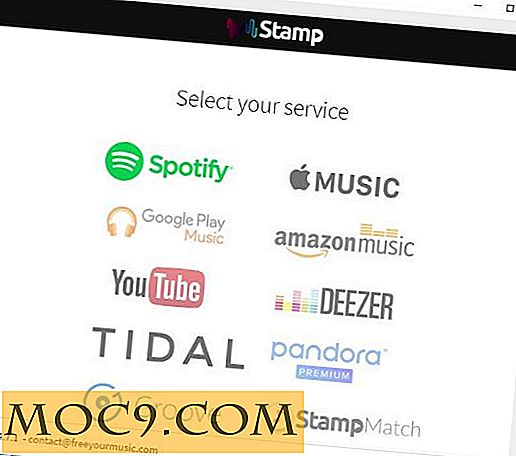

![एक जीयूआई के माध्यम से एक सार्वजनिक / निजी एसएसएच कुंजी उत्पन्न करने का एक आसान तरीका [लिनक्स]](http://moc9.com/img/seahorse-new.jpg)


